Terjemahan disediakan oleh mesin penerjemah. Jika konten terjemahan yang diberikan bertentangan dengan versi bahasa Inggris aslinya, utamakan versi bahasa Inggris.
Gunakan prosedur berikut untuk membuat peringatan ambang batas untuk visual KPI atau Gauge di dasbor.
Untuk membuat peringatan
-
Buka QuickSight dan navigasikan ke dasbor yang Anda inginkan.
Untuk informasi selengkapnya tentang melihat dasbor sebagai pelanggan dasbor QuickSight, lihat. Berinteraksi dengan dasbor Amazon QuickSight
-
Di dasbor, pilih visual yang ingin Anda buat peringatan, buka menu di kanan atas, dan pilih Buat peringatan.
-
Pada menu di kanan atas pada visual, pilih ikon Buat peringatan.
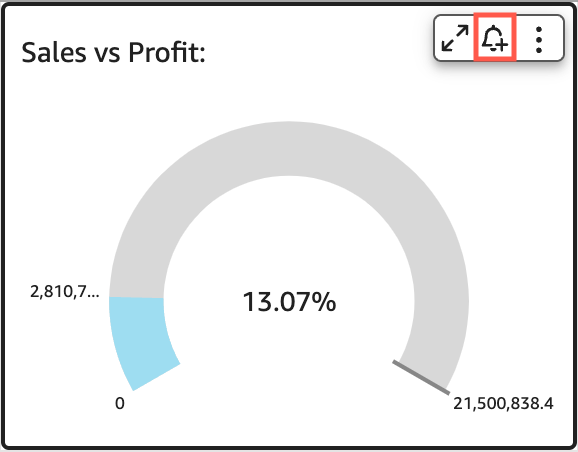
Atau, Anda dapat memilih ikon peringatan di bilah alat biru di kanan atas. Kemudian, di halaman Buat peringatan yang terbuka, pilih visual tabel KPI, Gauge, Table atau Pivot yang ingin Anda buat peringatan, lalu pilih Berikutnya.
Anda juga dapat membuat peringatan pada tabel atau visual tabel pivot dengan memilih sel dan memilih Buat peringatan. Anda hanya dapat membuat peringatan untuk sel tunggal. Peringatan tidak dapat dibuat untuk seluruh kolom atau untuk nilai yang menggunakan agregasi kustom. Untuk informasi selengkapnya tentang agregasi kustom, lihat. Fungsi agregat
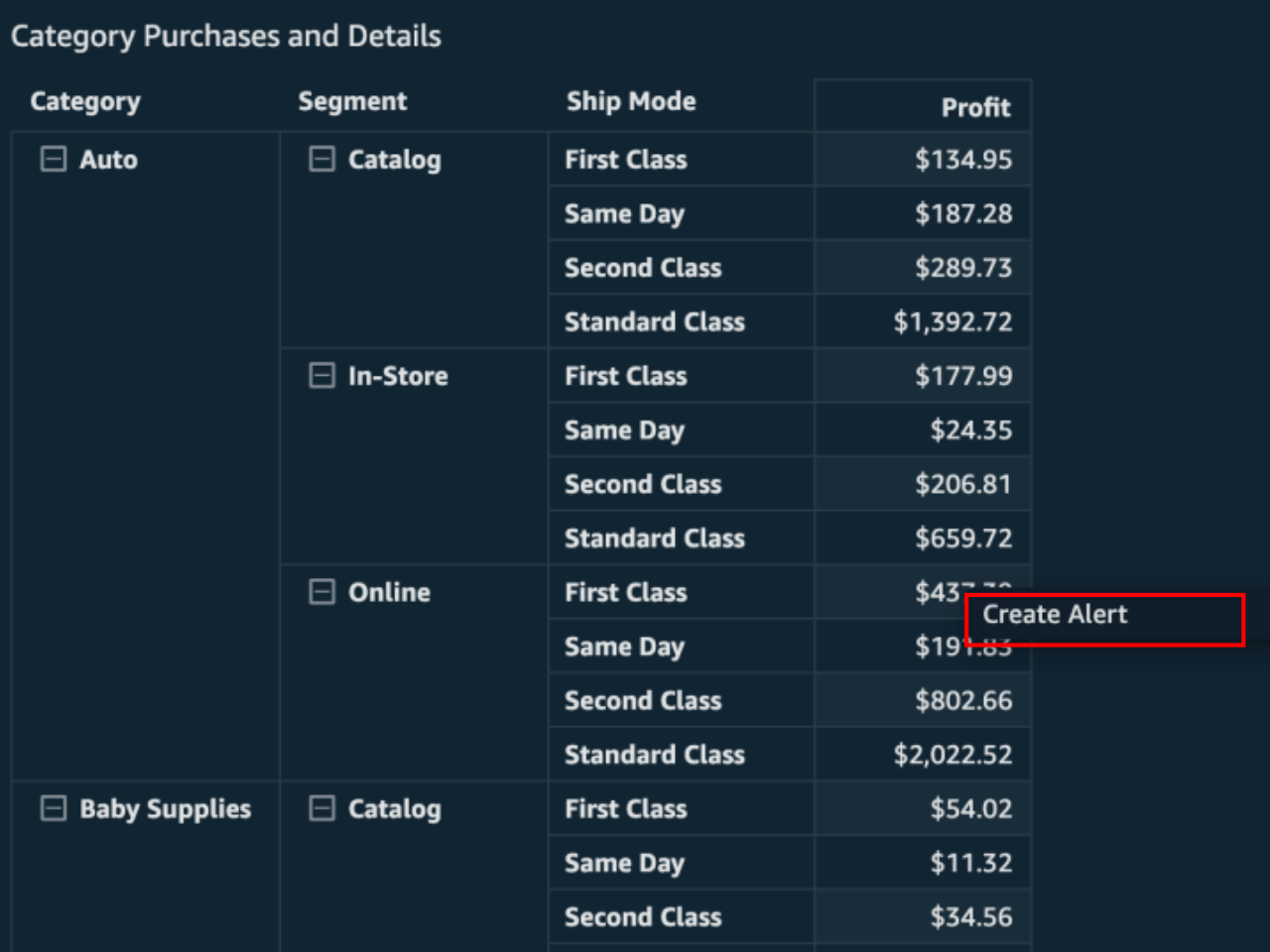
-
Pada halaman Buat peringatan yang terbuka di sebelah kanan, lakukan hal berikut:
-
Untuk Nama, masukkan nama untuk peringatan.
Secara default, nama visual digunakan untuk nama peringatan. Anda dapat mengubahnya jika Anda mau.
-
Agar Nilai dapat dilacak, pilih nilai yang ingin Anda tetapkan ambang batasnya. Informasi yang disajikan akan bervariasi berdasarkan jenis visual yang Anda buat peringatan.
Nilai yang tersedia untuk opsi ini didasarkan pada nilai yang ditetapkan penulis dasbor dalam visual. Misalnya, katakanlah Anda memiliki visual KPI yang menunjukkan perbedaan persen antara dua tanggal. Mengingat itu, Anda melihat dua opsi nilai peringatan: perbedaan persen dan aktual.
Jika hanya ada satu nilai dalam visual, Anda tidak dapat mengubah opsi ini. Ini adalah nilai saat ini dan ditampilkan di sini sehingga Anda dapat menggunakannya sebagai referensi saat Anda memilih ambang batas. Misalnya, jika Anda menetapkan peringatan tentang biaya rata-rata, nilai ini akan menunjukkan kepada Anda berapa biaya rata-rata saat ini (katakanlah, $5). Dengan nilai referensi ini, Anda dapat membuat keputusan yang lebih tepat sambil menetapkan ambang batas Anda.
-
Untuk Kondisi, pilih kondisi untuk ambang batas.
Anda dapat memilih kondisi berikut.
-
Di atas - Menetapkan aturan yang memicu peringatan jika nilai peringatan berada di atas ambang batas yang Anda tetapkan.
-
Di bawah - Menetapkan aturan yang memicu peringatan jika nilai peringatan berada di bawah ambang batas yang Anda tetapkan.
-
Sama dengan - Menetapkan aturan yang memicu peringatan jika nilai peringatan sama dengan ambang batas yang Anda tetapkan.
-
-
Untuk Threshold, masukkan nilai untuk meminta peringatan.
-
Untuk preferensi Pemberitahuan, pilih seberapa sering Anda ingin diberi tahu tentang pelanggaran ke ambang batas yang Anda tetapkan.
Anda dapat memilih dari opsi berikut.
-
Sesering mungkin - Opsi ini memberi tahu Anda setiap kali ambang batas dilanggar. Jika Anda memilih opsi ini, Anda mungkin mendapatkan peringatan beberapa kali sehari.
-
Paling banyak setiap hari - Opsi ini memberi tahu Anda sekali per hari ketika ambang batas dilanggar.
-
Mingguan paling banyak - Opsi ini memberi tahu Anda sekali seminggu ketika ambang batas dilanggar.
-
-
(Opsional) Pilih Email saya ketika tidak ada data - Ketika Anda memilih opsi ini, Anda diberi tahu ketika tidak ada data untuk memeriksa aturan peringatan Anda.
-
Pilih Simpan.
Sebuah pesan di kanan atas muncul yang menunjukkan bahwa peringatan telah disimpan. Jika data Anda melewati ambang batas yang Anda tetapkan, Anda mendapatkan pemberitahuan melalui email di alamat yang terkait dengan QuickSight akun Anda.
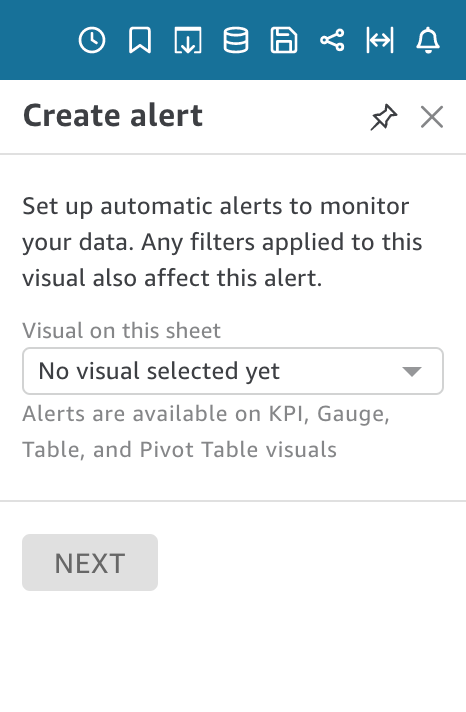
-